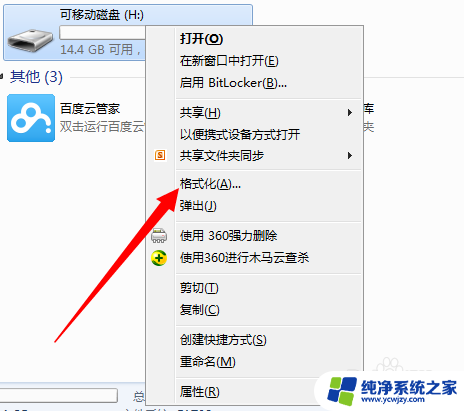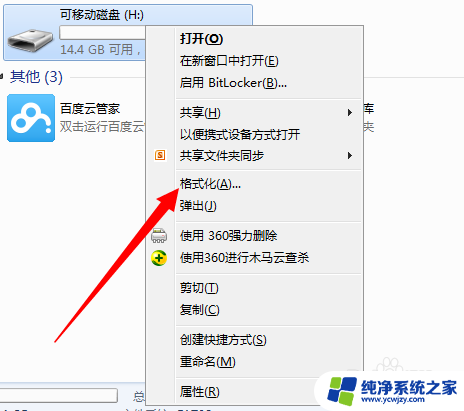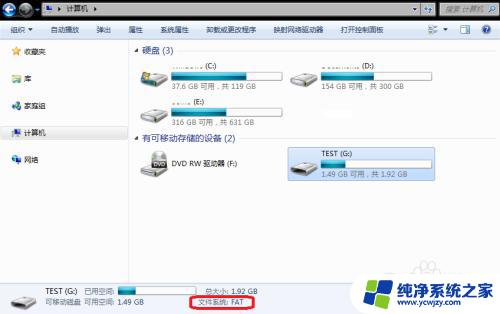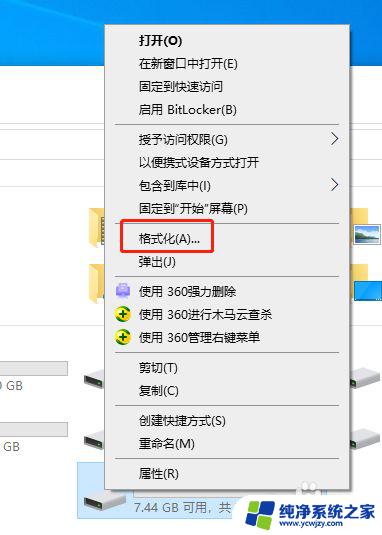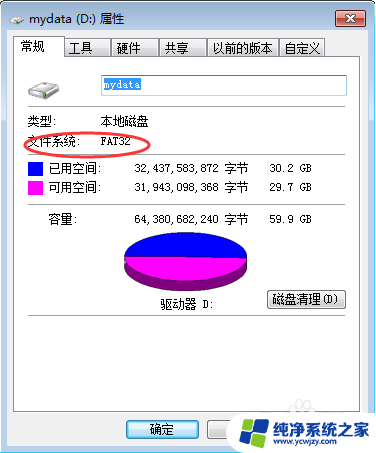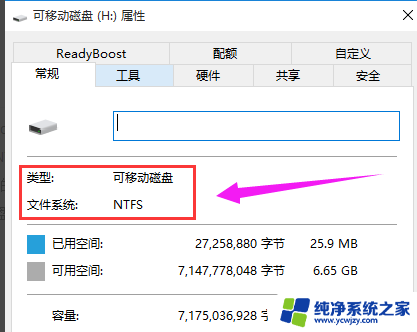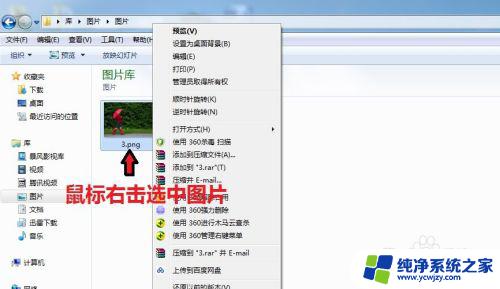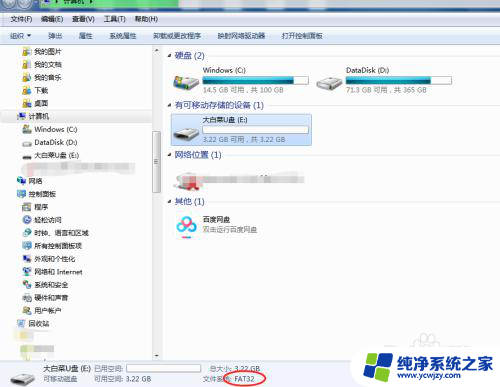u盘如何更改为fat32 U盘格式转换为FAT32的方法
u盘如何更改为fat32,U盘是一种常用的便携式存储设备,其广泛应用于数据传输和备份,有时我们可能会遇到无法在某些设备上使用的情况,这可能是因为U盘的格式不兼容。其中将U盘转换为FAT32格式是一种常见的解决方案。FAT32格式具有广泛的兼容性,可以在几乎所有操作系统和设备上使用。本文将介绍一种简便的方法,帮助您将U盘格式更改为FAT32,以确保其在各种设备上的适用性。
具体步骤:
1.将U盘插入电脑,点击打开桌面“计算机”,右键点击U盘盘符。选择【格式化】
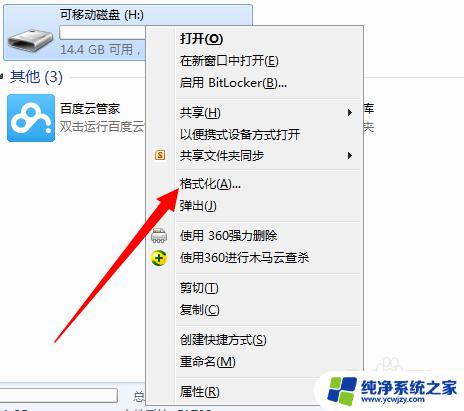
2.在弹出的格式化界面,将文件系统选择为【FAT32】,然后点击【开始】
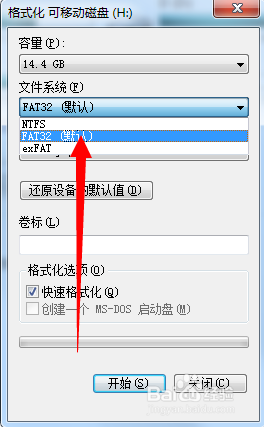
3.等待弹出格式化完毕对话框,右键点击U盘盘符。选择属性选项,可以看到U盘格式已经转换为FAT32
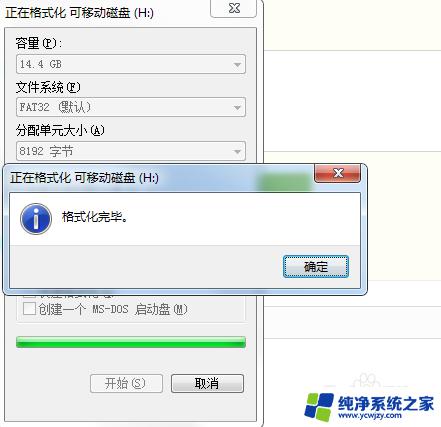
4.当然我们也可以使用DOS命令进行转换,点击电脑左下角“开始”菜单。找到【运行】选项,点击打开
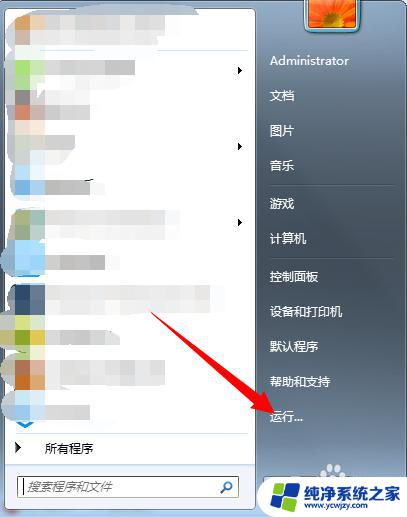
5.进入运行对话框,输入 CMD 命令,点击确定,进入DOS界面
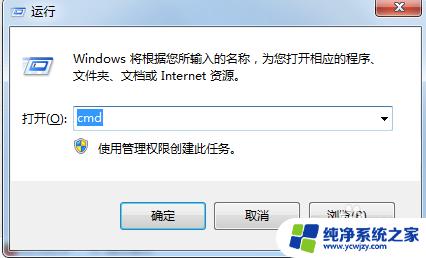
6.进入DOS界面,输入 convert H: /fs:FAT32 命令,点击确定进行格式转换(H为磁盘盘符)
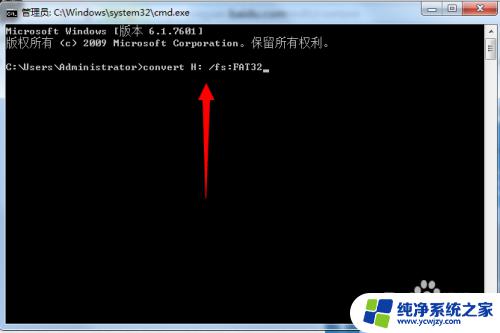
7.当弹出下图表明U盘格式已经转换成功,右键点击盘符可以进行查看磁盘格式
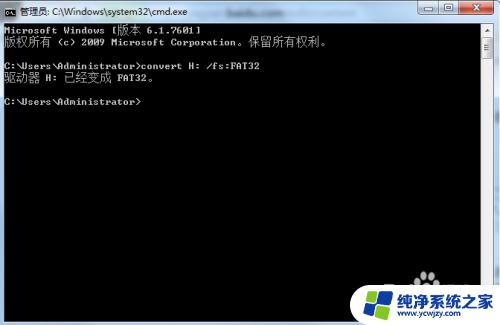
以上是有关如何将U盘更改为FAT32的所有内容,如果您遇到相同的问题,可以按照这个方法解决。